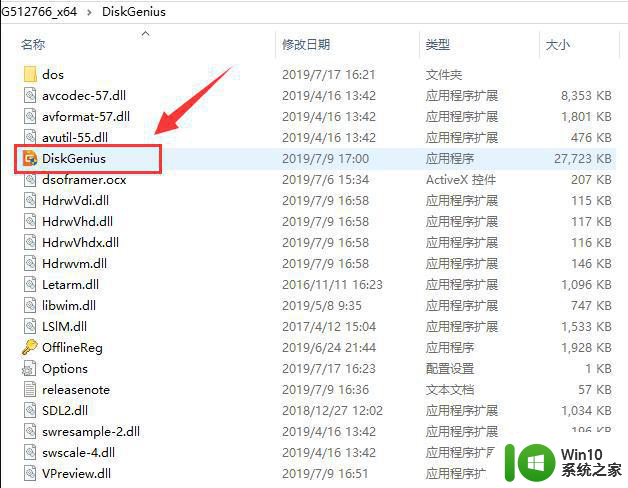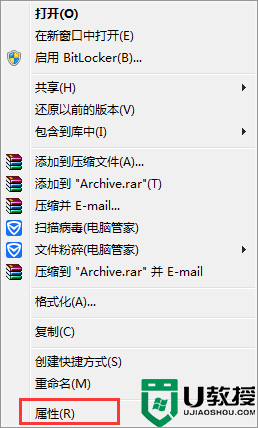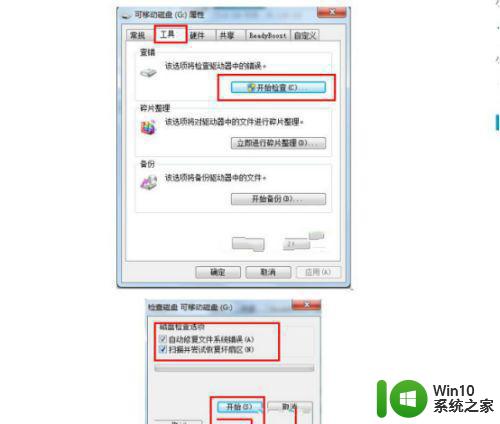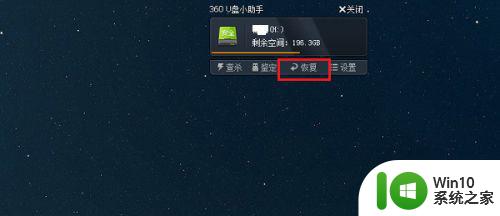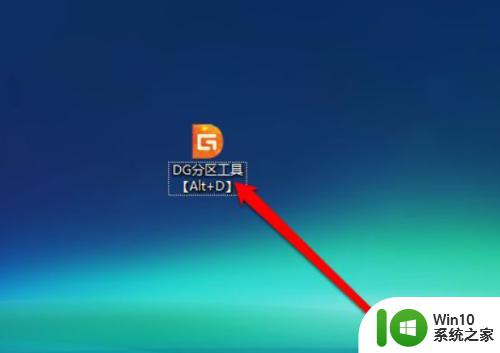怎样修复坏了的u盘数据 u盘损坏怎么恢复数据
怎样修复坏了的u盘数据,如今U盘已经成为人们传递信息的重要工具之一,但是在使用中难免会出现U盘损坏的情况。一旦出现U盘损坏,里面的数据也就面临着丢失的风险。那么如何修复坏了的U盘数据,如何恢复U盘损坏的数据成了许多人所关心的问题。在此我们将为大家提供一些关于修复坏了的U盘数据和恢复U盘损坏的数据的有效方法,希望能够帮助大家避免数据丢失的困扰。
具体方法:
1、首先要确保u盘没有物理损坏。
2、如果断了之类的损坏,那么是无法修复的。
3、确认不是物理损坏后,我们将u盘插入到电脑中。

4、插入后,下载一个安装diskgenius。
5、安装完成后,在左边找到并选中需要修复的u盘。
(如果左边扫描不到,说明也是物理损坏,修复不了)
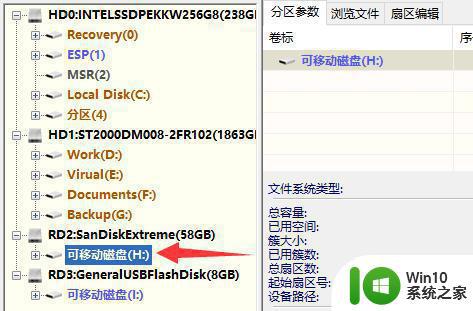
6、选中后,点击上方的“恢复文件”
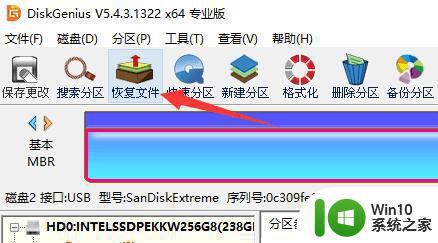
7、随后等待软件帮你扫描所有可恢复的文件。
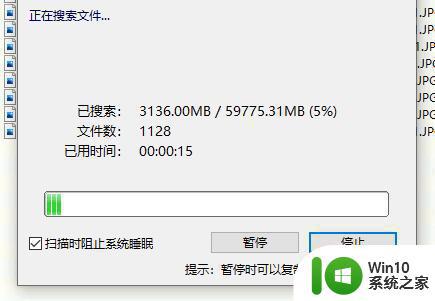
8、扫描完成后,右键需要恢复的文件,选择“复制到指定文件夹”就能恢复到目标文件夹里了。
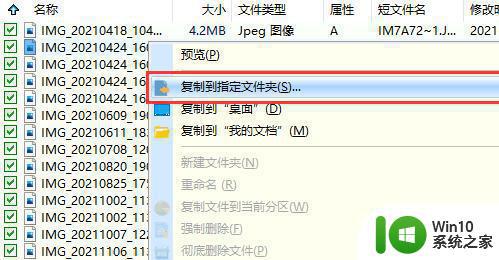
希望这些简单的故障排除和数据恢复技巧可以帮助您修复损坏的U盘并恢复数据。但请记住,在进行这些步骤之前,最好备份您的数据以防万一。如果您无法从U盘中恢复重要的文件,请考虑寻求专业的数据恢复服务。